Привет, друзья! Сегодня подготовила для вас обзор онлайн-сервиса, которым пользуюсь для создания коллажей. Вернее, таких сервисов у меня два – это Fotor.com и Fotokomok.ru Оба инструмента достаточно просты, их функции перекликаются, хотя я больше предпочитаю сайт Фотокомок.
Фотор у меня долго грузится, и не всегда хватает терпения.:) Основные функции по созданию коллажа здесь доступны без регистрации, ну а если вы захотите большего – разных интересных эффектов, то вам предложат зарегистрироваться.
Почему вообще я заговорила о коллажах? Дело в том, что в последнее время часто использую их на втором блоге женской тематики. Не всегда охота заморачиваться с созданием и редактированием картинок в Фотошопе, а с коллажем все быстро.
Скомпоновала несколько картинок по теме статьи, добавила минимум эффектов, надпись, если нужно, и получила оригинальную картинку, которая не повторяется на других сайтах.
Вот несколько моих примеров коллажей:


Смотрите видеоурок, где я показываю, как создать коллаж на сайте Fotokomok:
Дополнение: если Фотокомок у вас не работает, а в последнее время он часто хандрит, то вот еще два неплохих, как по мне, инструмента для создания коллажей: fotoram.io/collage/ru и mycollages.ru.
Итак, на сайте Фотокомок заходим в раздел «Коллаж онлайн», скроллим страничку вниз и жмем на пиктограмму с надписью «Коллаж».
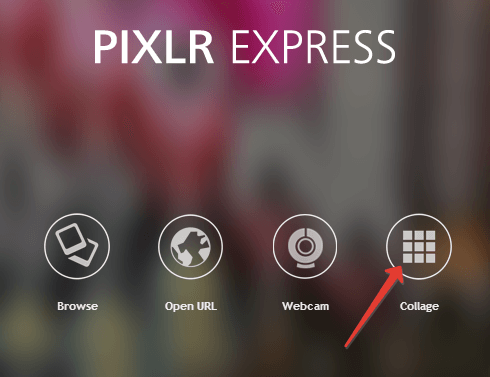
Открылся редактор. Теперь кликните по вкладке «Layout» для выбора шаблона коллажа. В моем случае это шаблон на 6 фоток.
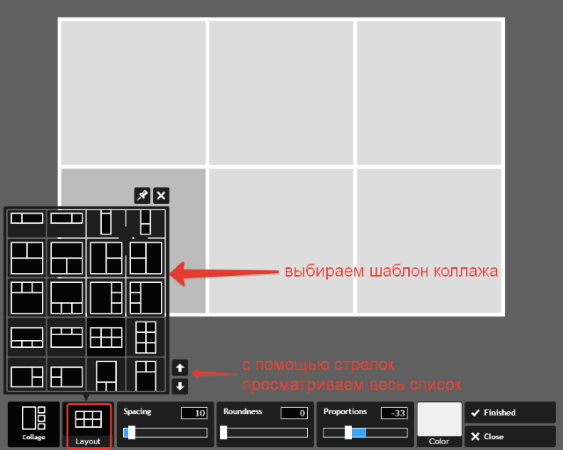
Для добавления изображений используем значок «+».
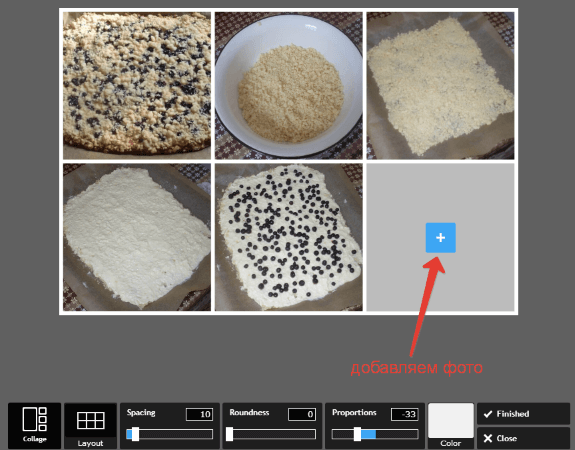
Чтобы расположить фотки в нужном порядке просто перетаскивайте их мышкой. Мышкой вы также можете передвигать изображения в самих «ячейках».
Настройка «Spacing» позволяет регулировать размер границ между фотками.
«Roundness» скругляет углы изображений.
«Proportions» изменяет пропорции коллажа.
С помощью вкладки «Color» можем изменить цвет границ.
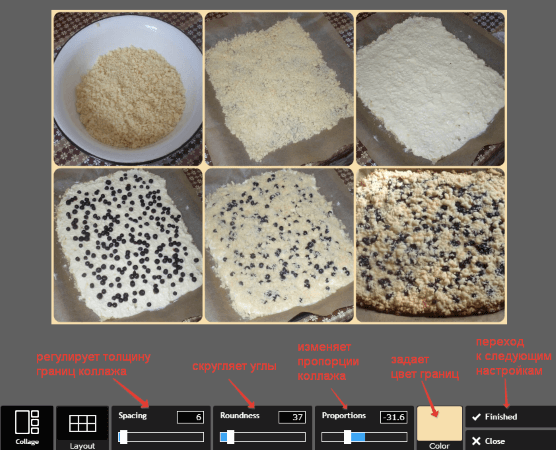
Когда все настройки на этом этапе будут сделаны, жмем по кнопке «Finished» и переходим к следующему.
Здесь мы можем добавить различные эффекты и наложить текст. Для удобства можно развернуть редактор на весь экран.
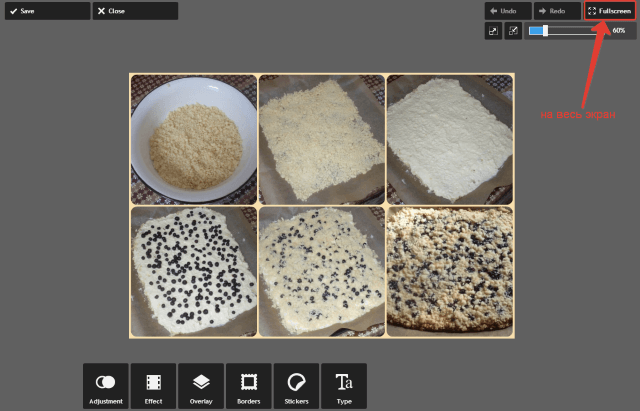
Настроек много, поэтому нужно пробовать и смотреть, что вам подходит. Например, во вкладке «Adjustment» можно настраивать яркость, контрастность и разные эффекты изображения. А также есть возможность загрузить картинку (Add image), настроить ее размер, прозрачность. Как вариант, использовать эту опцию для наложения своего логотипа.
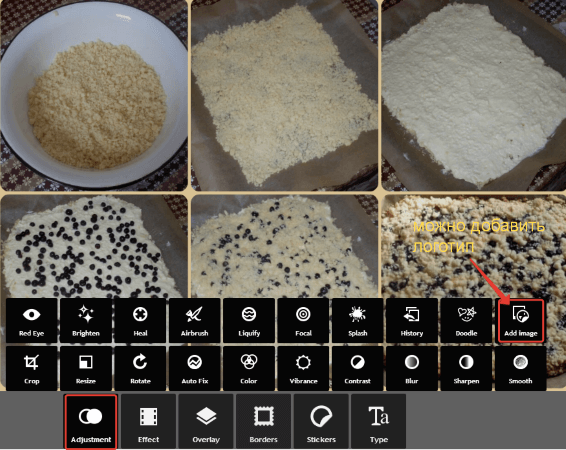
Чтобы применить ту или иную настройку, нужно нажать на кнопку «Apply», а чтобы отменить — на «Cancel».
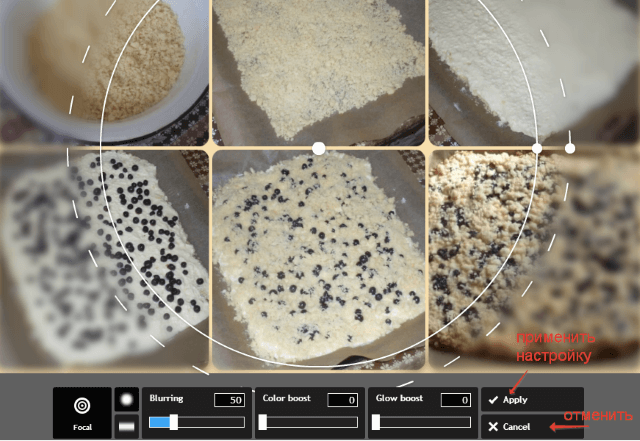
В разделе «Effect» можно применять различные фильтры к изображению – черно-белый, сепия, винтажный и т.д.
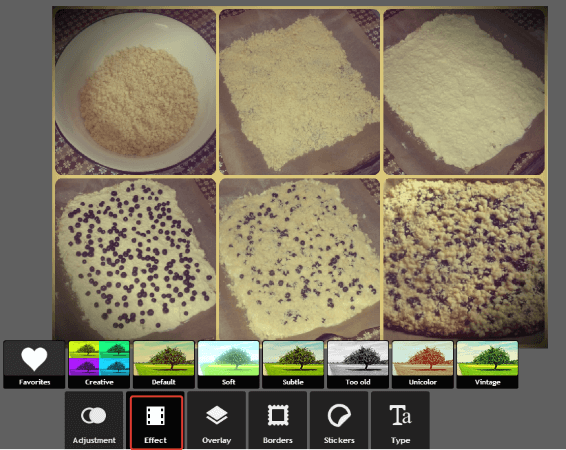
В разделе «Overlay» вы найдете еще ряд эффектов – цветокоррекция, эффект дыма, состаренной бумаги, блики, звездное небо, затемнение, наложение узоров и прочее…
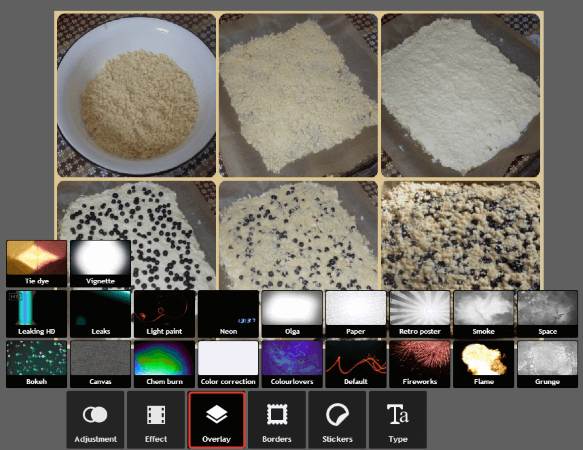
В разделе «Borders» можно выбрать разные рамки для коллажа, регулировать их прозрачность, положение. Правда, все они черные, серые или белые. Выбора цветных или возможности поменять цвет я не нашла.
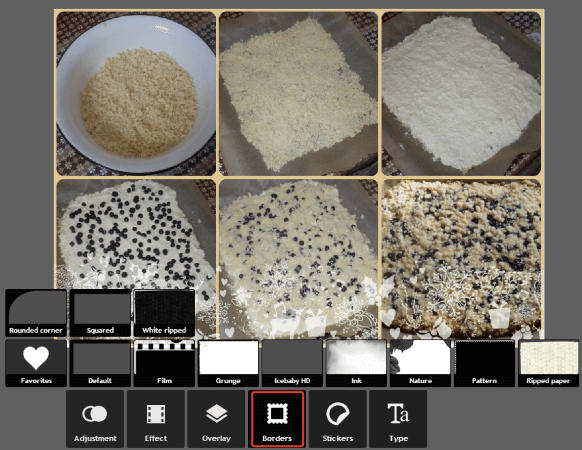
В разделе «Stickers» находятся прикольные стикеры для коллажа. У них можно изменять цвет, прозрачность, регулировать размер и мышкой перетаскивать в любой участок коллажа.
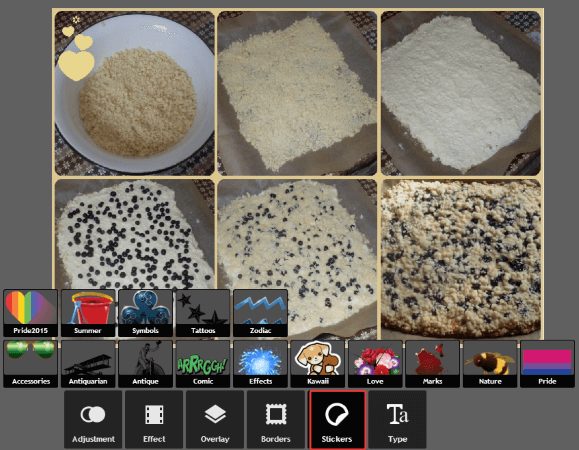
И последний раздел на панели инструментов «Type» — позволяет добавлять текст на коллаж. Шрифтов много, но большинство не поддерживают кириллицу. Из тех, что поддерживают, указаны под редактором.
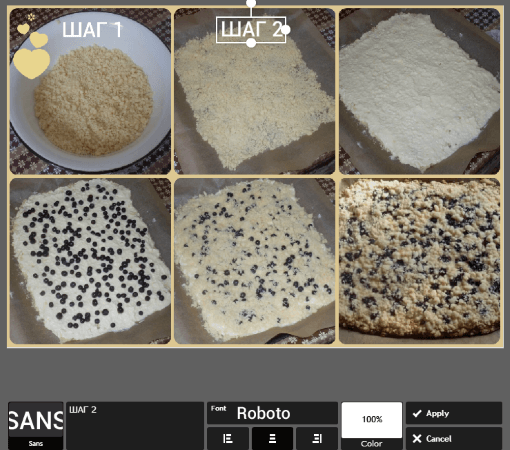
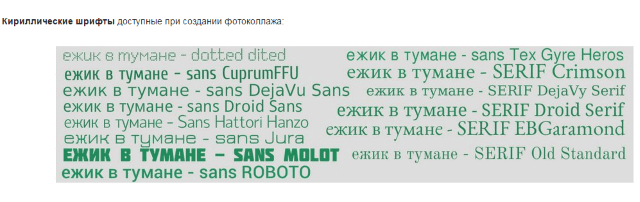
Для текста доступен выбор цвета, прозрачности. Мышкой можно регулировать его размер и положение на коллаже.
Вот и все настройки. Когда работа над коллажем закончена, жмем по кнопочке «Save» сверху и сохраняем его к себе на компьютер.
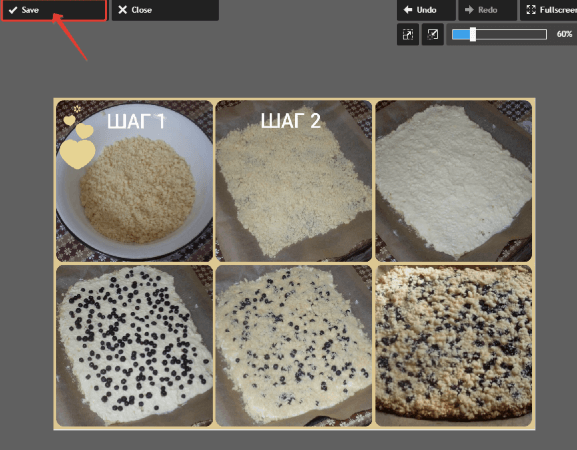
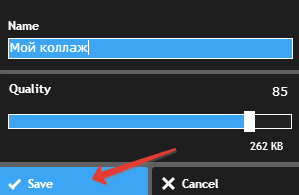
Используйте этот онлайн-инструмент для создания коллажей, если он вам понравился. ![]()
Желаю успехов!
С уважением, Виктория
ТАКЖЕ РЕКОМЕНДУЮ:



А хорошая идея при помощи коллажа создавать уникальные картинки. Раньше не приходило это в голову. Спасибо за идею, Виктория
Пожалуйста, Руслан. Да — просто и быстро:)
спасибо!
Виктория,вы знаете как можно уникализировать отдельные фото?
На этот счет могу посоветовать статью своей коллеги:burzevao.ru/unikalnya-ne-unikalnya-kartinka-gde-proverit.html
И в самом деле — удобный сервис.А то бывает проблемно сделать интересную картинку. Спасибо за подсказку! Попробую сделать коллаж!
Ирина, пользуйтесь:)
Виктория, спасибо за подсказку. А картинка сохраняется на комп? Или выдается только код для вставки на блог?
Виктория, простите! Увлеклась чтением статьи, а видео сразу не посмотрела. Теперь вопрос отпал сам собой… Обязательно воспользуюсь вашим уроком для создания коллажей.
Нина, хорошо:)
Виктория, я часто применяю этот метод уникализации картинок для женского сайта. Мне ещё понравился сервис фотоколлаж от _http://www.photovisi.com — может кому-то пригодится)
Спасибо за дополнение, сервис этот посмотрю:)
Вика, привет! Классный и функциональный сервис! С развитием онлайн-приложений скоро на компьютере вовсе отпадет необходимость устанавливать программы, один раз поставил браузер и все!
Привет, Дим:) Да, сейчас много разных вещей можно сделать онлайн и это очень удобно.
Как всегда доступно и полезно. Спасибо и удачи!
На данный момент у меня Фотокомок у меня не работает, хотела бы знать у всех так и если нет, как мне его исправить?
Сейчас проверила, да не прогружается редактор. На той неделе делала коллаж, работал. Пока делаю вывод, что какие-то временные глюки. Такое с ним уже бывало. Можно использовать альтернативный сервис mycollages.